这里不讲详细制作过程,只说添加额外geometry的方法。
1,随便找一个游戏自带发型。进入warehouse.
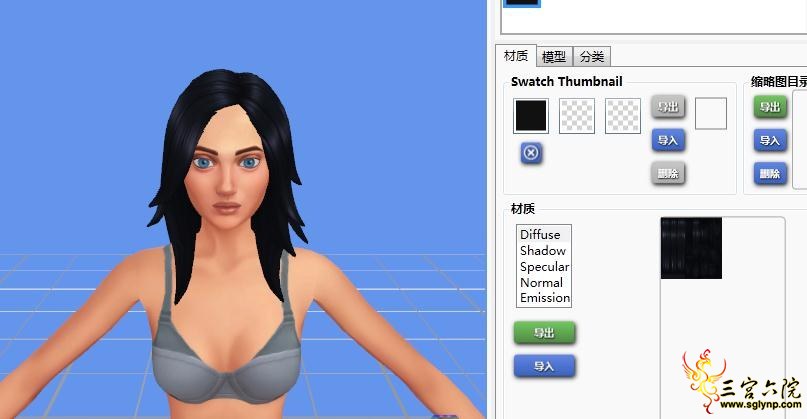
工具——modding——embed........载入全部内容。
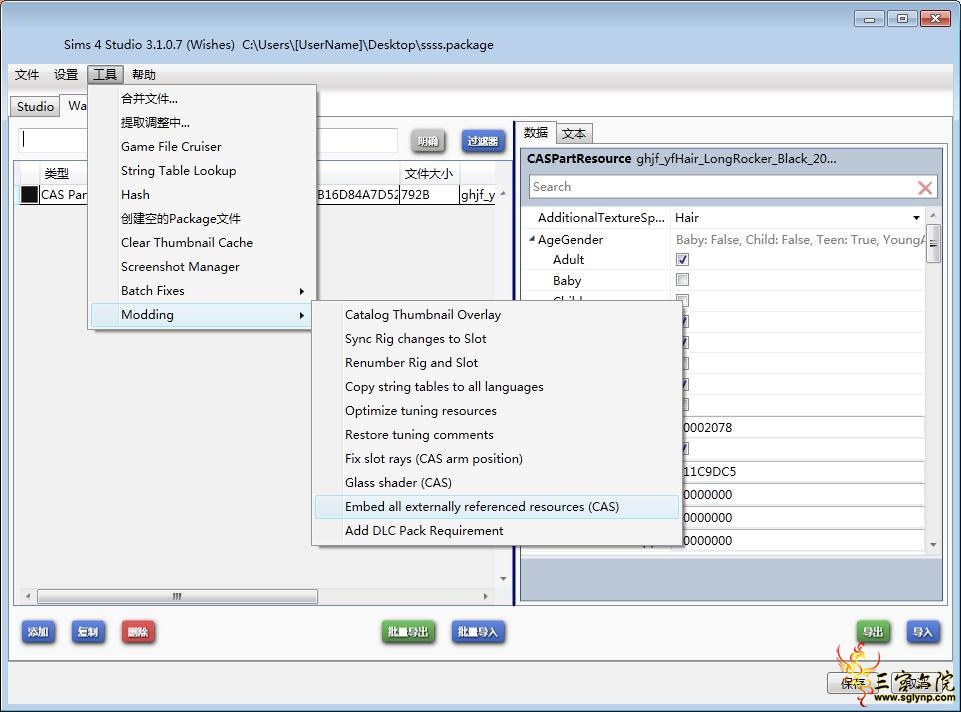
我们先给lod0 添加一个额外geometry,其他三个添加方法是完全一样的。当然一般情况下我们根本没必要把123作的那么细致。添加这一个就够了。
找到不戴帽子时显示的完整发型geometry中最大的一个,我们直接复制它。在弹出的窗口中,修改组别后面的数值最后一位,这里改多少都行,只要别重复就可以。我这里改成7。
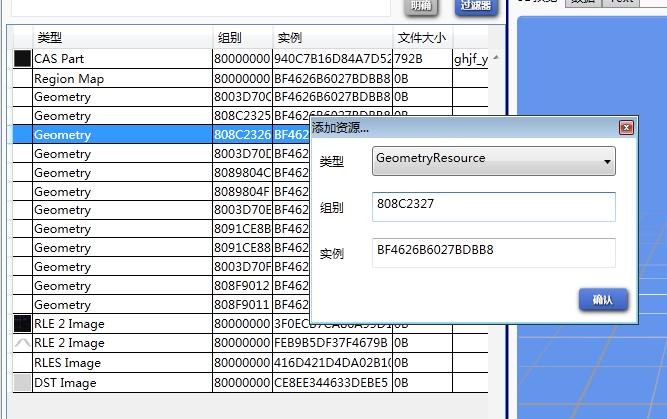
2.点亮左侧的regionmap,点击右侧entries后面的编辑按钮。
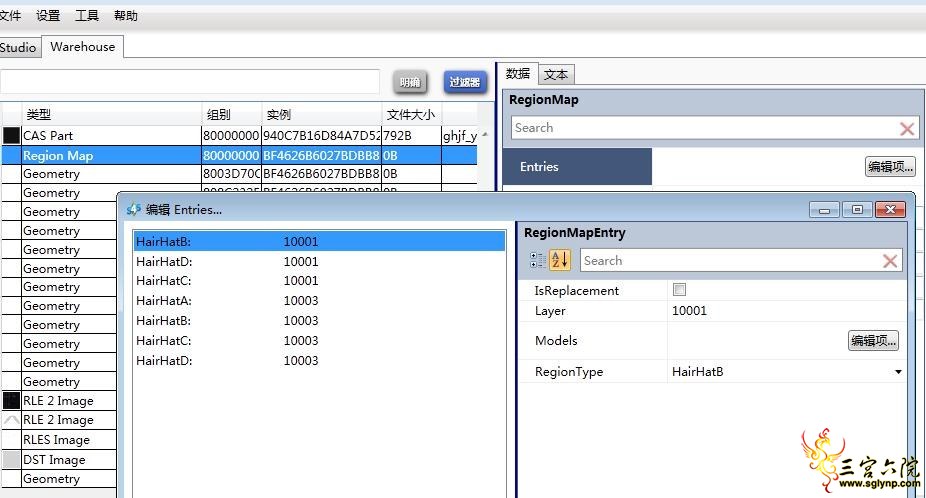
我们需要修改的是layer值为1003的四项,它们的修改方法是一样。
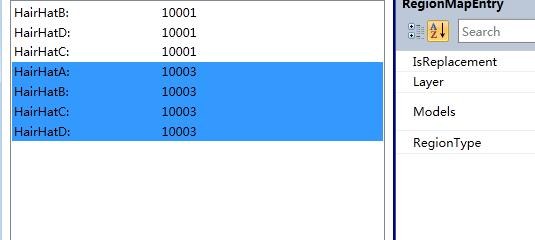
以hairhatA为例:
点亮它,点击右侧models后面的编辑按钮,弹出窗口中,左侧第一行就是我们刚才在外面复制生成新geometry的物件。
这里我们仍然复制它,同样在右侧,将group组别后面的数值最后一位改成在外面改的数值。我刚才改了7,这里还是改7,改完保存。实际上就是在这里添加上我们新建的geometry。
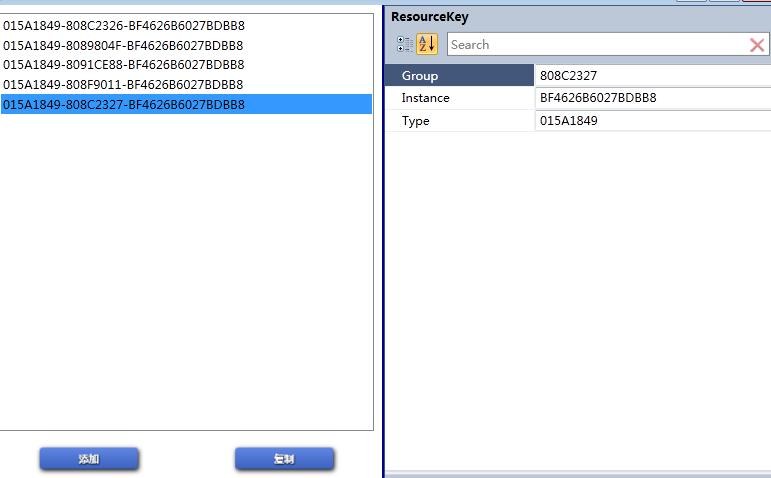
将hairhatA下面的B,C,D,都按照上面的方法添加新建的geometry。然后保存,将子菜单关闭。
3.最后一步,我们要将新geometry添加到load0里面
点亮CAS Part,右侧向下滚动,找到Lods,点击后面的编辑按钮。
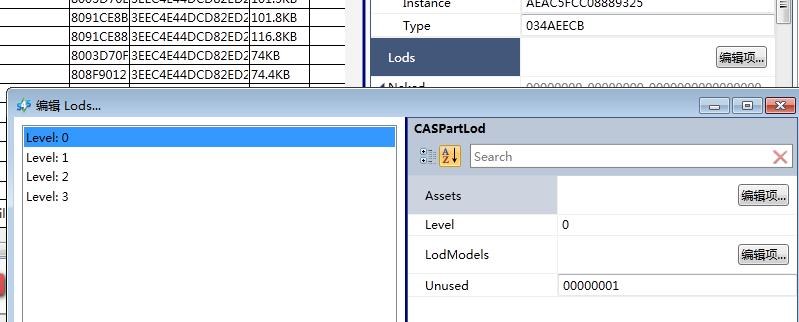
点亮level0,点击右侧找到LODmodels后面的编辑按钮

这里同样,复制第一行的,然后将group后面的数值最后一位改成7。保存,关闭子菜单。
现在就可以切换到studio界面,导出load0的mesh,后面的步骤就不说了,跟正常作mod没什么区别。
我们添加的这一个geometry属性与不戴帽子时的发型属性是完全一样。也就是说它只会在你不戴帽子的时候显示。如果你希望它始终保持显示状态,可以将它添加到层次为1001的三个hairhatBCD里面,添加方法是和上面一样。






 提升卡
提升卡 解锁卡
解锁卡 千斤顶
千斤顶 擎天顶
擎天顶 微信扫码分享
微信扫码分享



 发表于 2019-3-16 10:54:19
发表于 2019-3-16 10:54:19

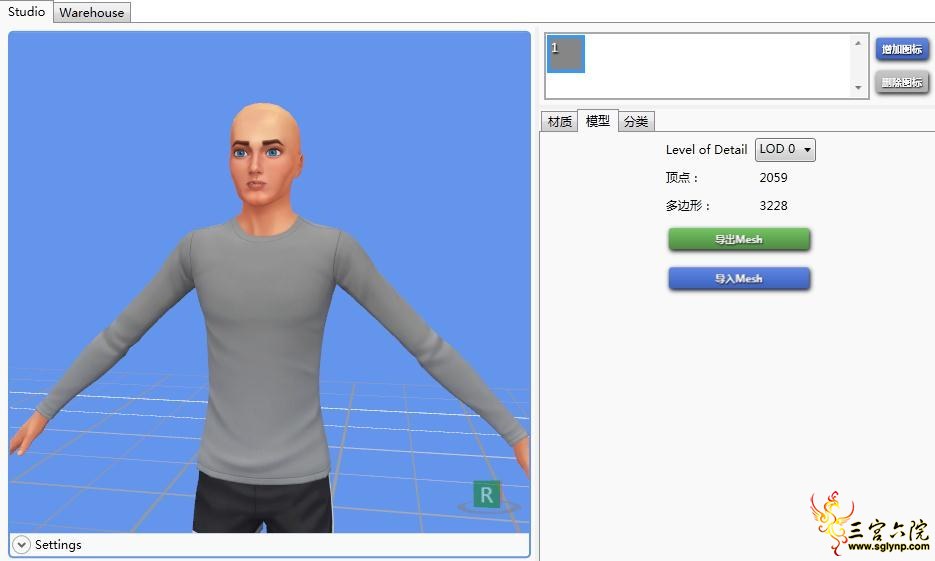

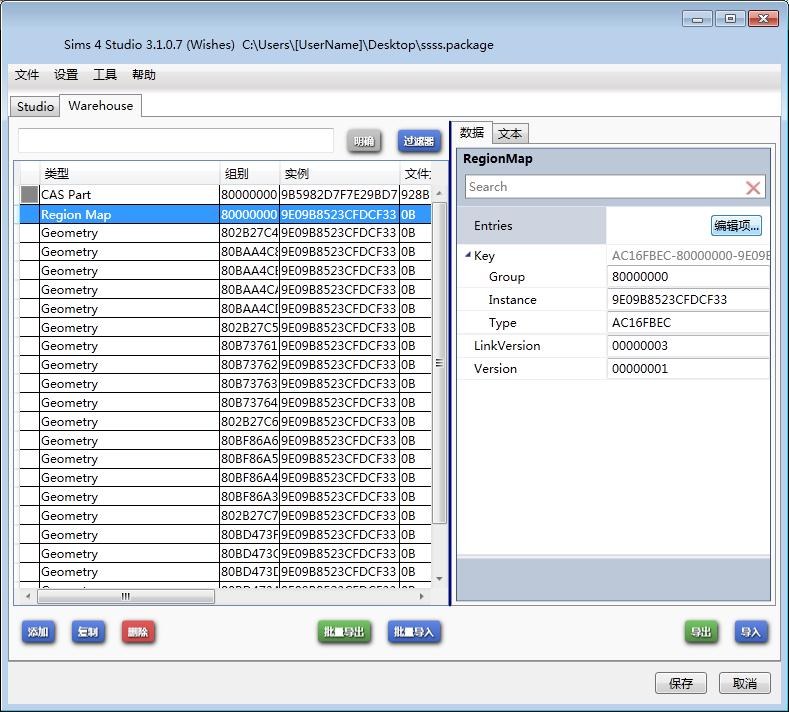
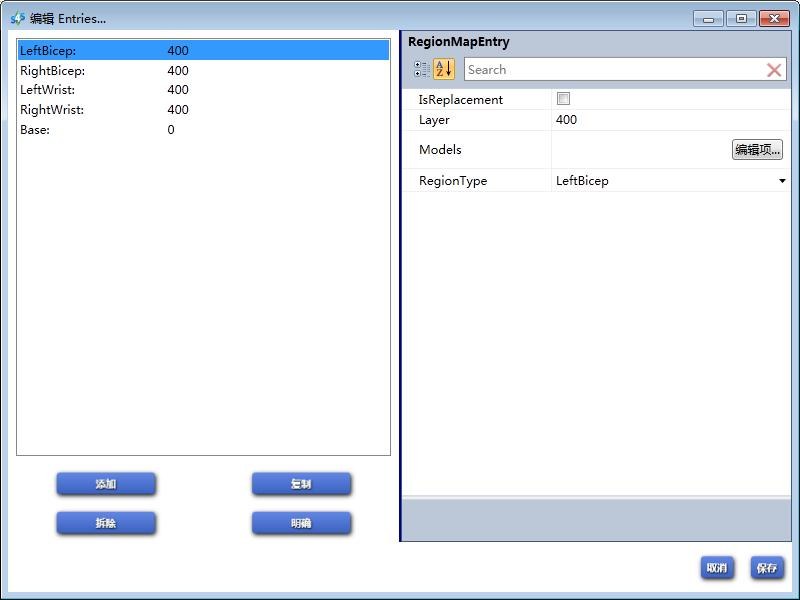
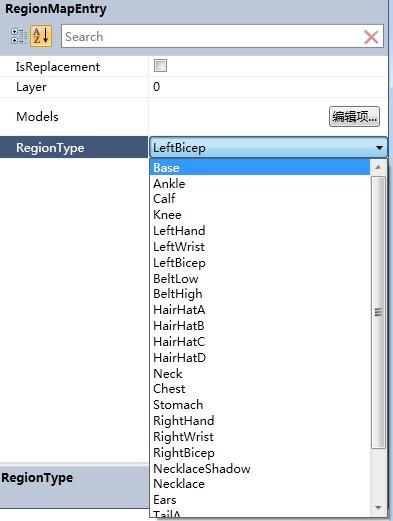
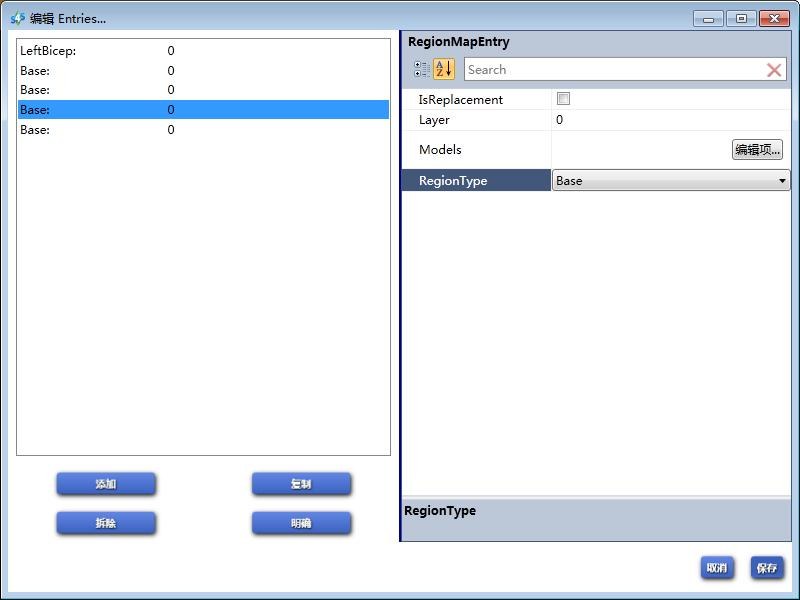

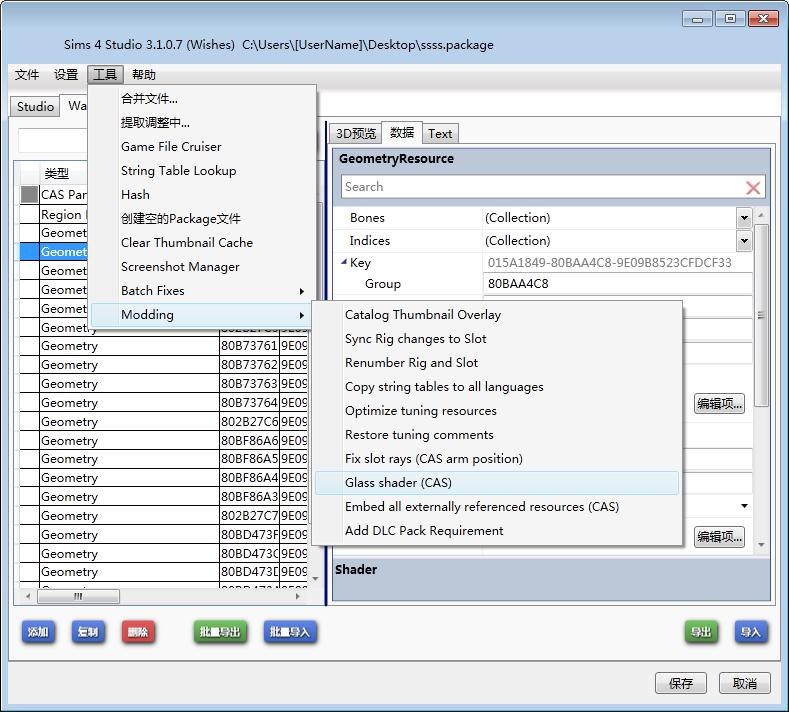
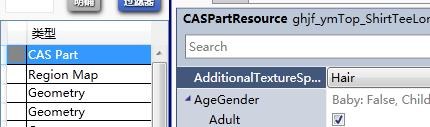
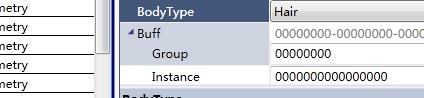


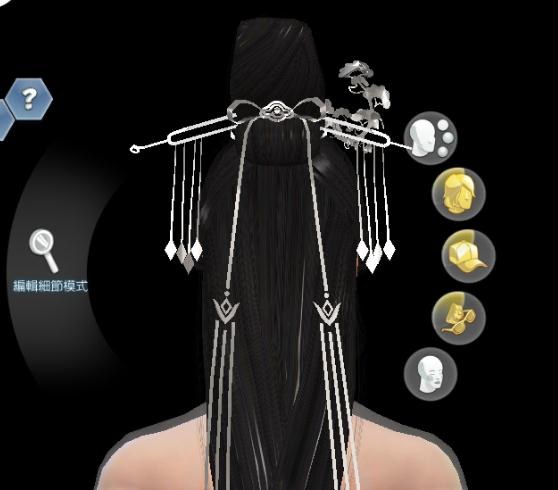
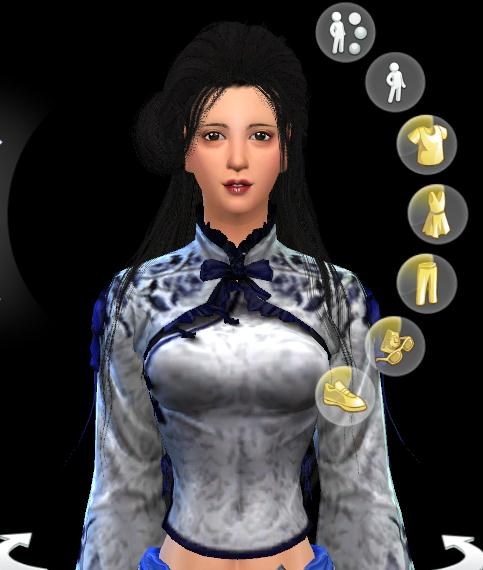
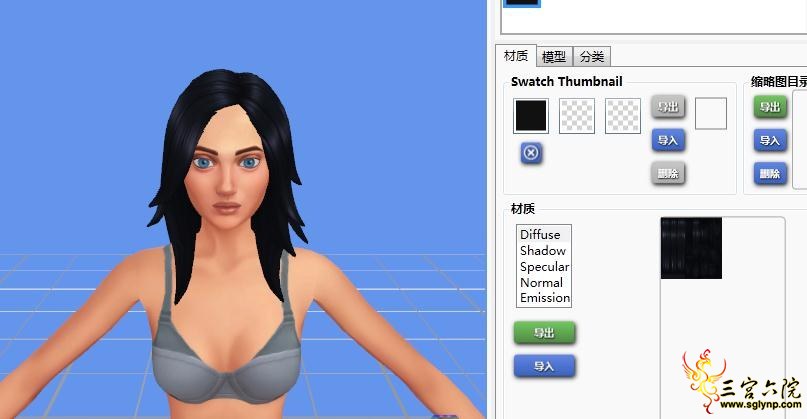
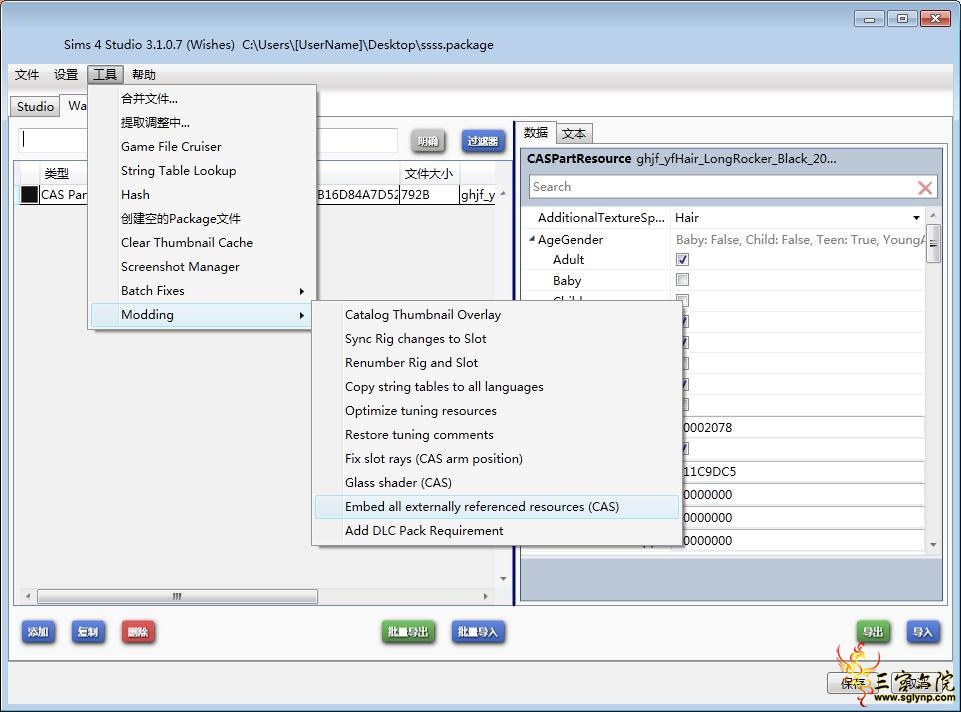
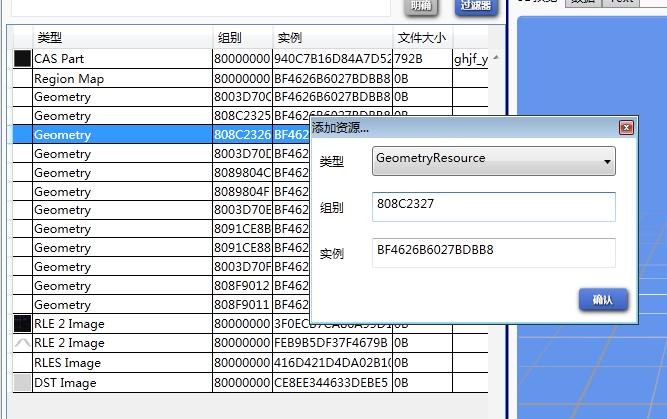
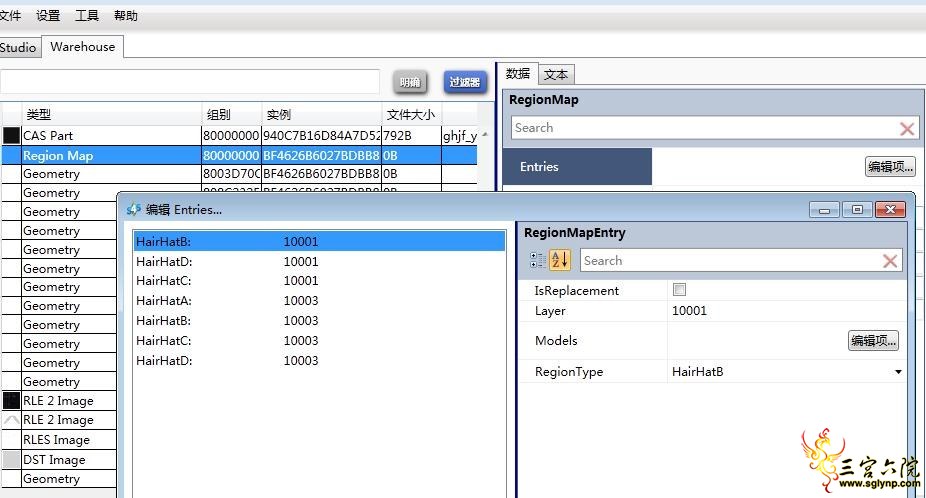
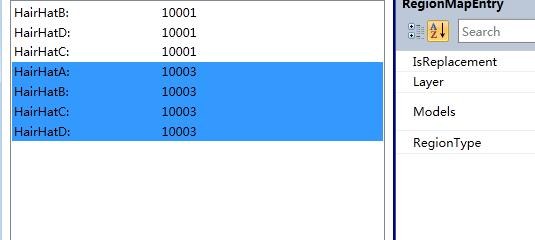
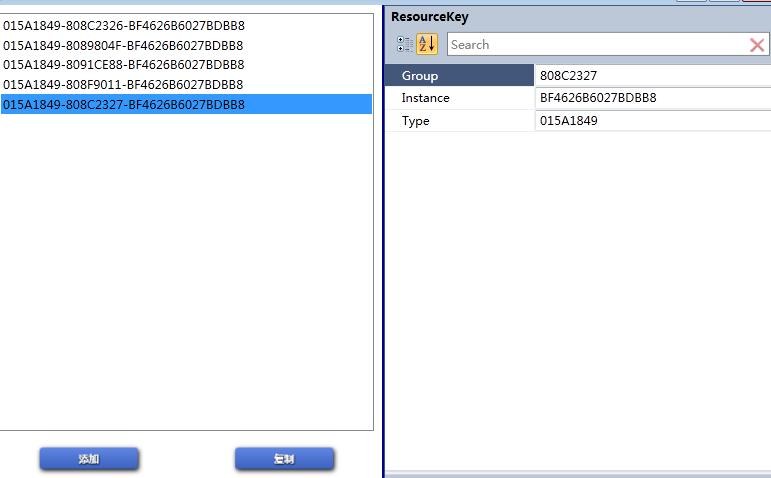
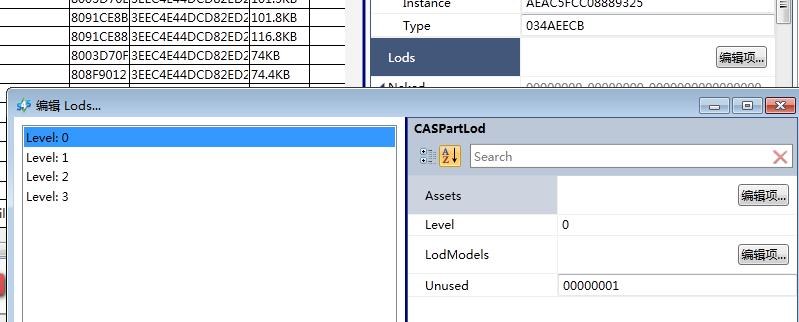

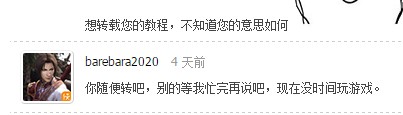





 提升卡
提升卡 解锁卡
解锁卡 千斤顶
千斤顶




 发表于 2019-3-16 11:35:14
发表于 2019-3-16 11:35:14









 客服
客服 微信
微信